Microsoft Teams'de kişi grubu oluşturma, düzenleme veya silme
Kişilerinizi daha kolay bulmak için gruplar halinde düzenleyin. Gruplar herhangi bir cihazda kullanılabilir, ancak bunları yalnızca masaüstü veya web uygulamasından yönetebilirsiniz.
Grup oluşturun
Sol taraftaki Sohbet 
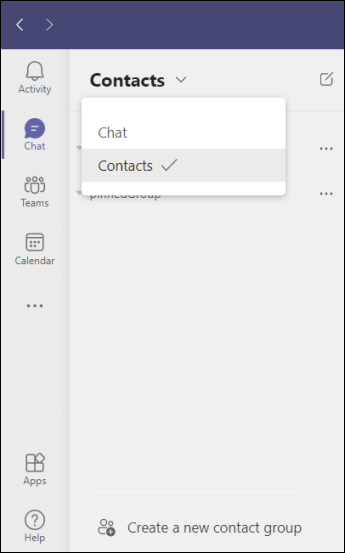
Ardından alt kısımdaki Yeni kişi grubu oluştur'u seçin. Grubunuzu adlandırıp Oluştur'u seçin. Grubunuzu daha sonra istediğiniz zaman yeniden adlandırabilir veya silebilirsiniz.

Not: En fazla 64 kişi grubu oluşturabilirsiniz.
Kişi grubuna kişi ekleme
Soldaki Sohbet 

Kişi grubunu yeniden adlandırma
Soldaki Sohbet 

Not: Sık Kullanılanlar grubunun adını değiştiremezsiniz.
Kişi grubunu silme
Soldaki Sohbet 

Kişi grubundan birini kaldırma
Soldaki Sohbet 











